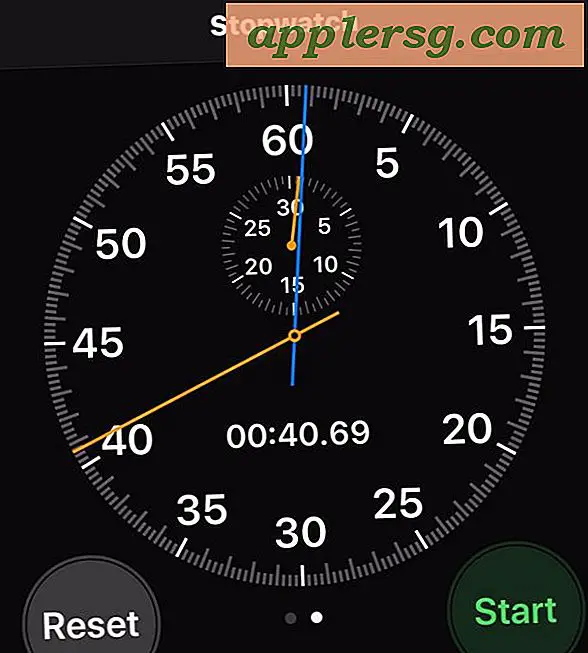Sådan får du adgang til og brug knapperne Fortryd og Redo på iPad
IOS på iPad har en "Fortryd" og "Gendan" mulighed. Fortryd gør hvad det lyder, det fortryder den sidste tekstbaserede handling. Hvis du for eksempel har skrevet en sætning, men besluttet, at det ikke var det, du ønskede at sige, kunne du slå "Fortryd" og det ville straks forsvinde. Redo er også ret selvforklarende, da det redoerer den tidligere teksthandling, der netop blev fortrydt. For eksempel, hvis du ønskede at gendanne den sætning, du skrev ud, men forsvandt med "Fortryd", så slår "Redo" det igen.

Dette opfører sig meget som OS X og Windows på skrivebordet, men i stedet for at slå Command + Z for Fortryd og Command + Shift + Z til Redo som du gør på Mac, bruger iPad to knapper på det virtuelle tastatur specifikt til dette formål . De er begge meget nemme at få adgang til, men fordi de ikke er på det primært synlige touchscreen tastatur, bliver de overset og underudnyttet.
Adgang Undo knappen på iPad
Skrivet den forkerte tekst, lavet en skrifttype, eller vil du bare fjerne din sidste skrevet sætning? Fortryd er der for dig:
- Fra tastaturet skal du trykke på "123" taleknappen for at afsløre "Fortryd" i nederste venstre hjørne

Adgang Redo på iPad
Besluttet, at det var den rigtige tekst trods alt, eller måske har du ved et uheld undid noget, som du ønsker, at du ikke gjorde? Det er det, der gøres for:
- Tryk på tasten "123" for at kalde det numeriske tastatur, og tryk derefter på knappen "# + =" for at få adgang til tegn og knappen "Gendan"

Både Fortryd og Redo er unikke for iPad-tastaturet, og kan ikke findes på iPhone eller iPod touch.
Det er værd at nævne, at fysisk rystning af en iOS-enhed (eller, ikke anbefalet, men selv en Mac, hvis du virkelig ønsker at være en goof), kan også udføre både fortryde og omdanne, men på grund af størrelsen på iPad er det næsten ikke som rimelig at ryste den rundt, hvilket sandsynligvis er grunden til software knapper er inkluderet.